在Windows上实施应用程序沙箱,可以使用内置的Windows Sandbox功能或第三方工具如Sandboxie。确保系统版本支持Windows Sandbox。然后,启用该功能,通过控制面板中的“启用或关闭Windows功能”选项进行设置。安装并运行应用程序于沙箱中,确保其与主系统隔离,以防止恶意软件、数据泄露等风险。定期更新和监控沙箱环境,确保安全性。
应用程序沙箱作为一种有效的安全技术被广泛采用,沙箱技术通过将应用程序与操作系统以及其他应用程序隔离开,能够有效防止恶意软件或不可信程序对系统的影响。弱密码将详细介绍如何在 Windows 上实施应用程序沙箱的步骤、工具及最佳实践。
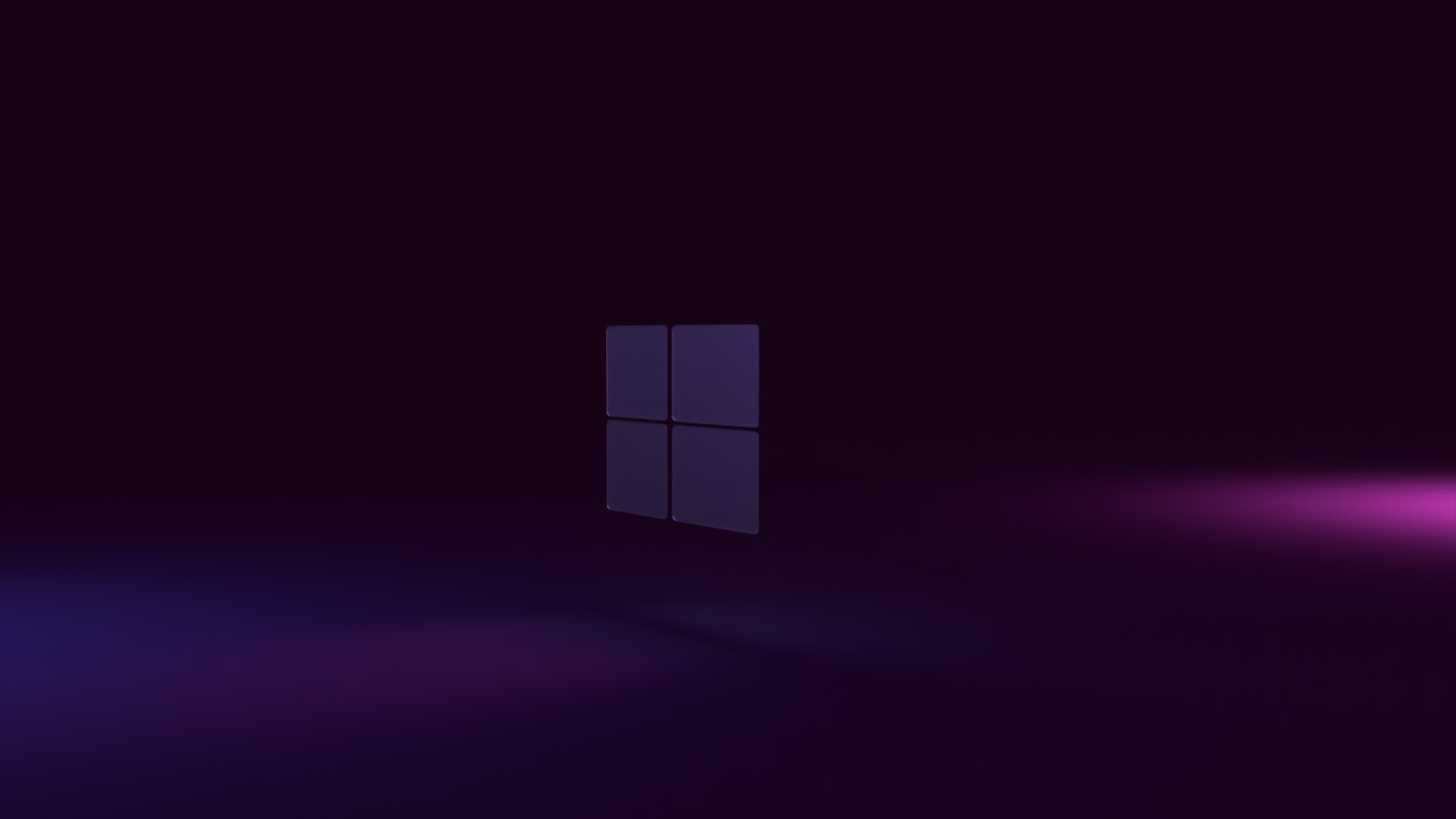
一、沙箱技术概述
沙箱是一种虚拟化技术,它允许程序在一个受限的环境中运行。该环境通常规定了程序可以访问的资源和系统调用。当程序在沙箱中执行时,即使它包含恶意代码,其影响也将被限制在沙箱内,不会传播到主系统中。这种方式能够有效阻止恶意软件的扩散,保护用户的系统和数据。
二、Windows 上的沙箱方案
在 Windows 上,有多种方法可以实现应用程序沙箱。主要的方法包括利用 Windows 自带的沙箱技术、第三方沙箱软件及虚拟化技术。
1. Windows Sandbox
Windows Sandbox 是 Windows 10 Pro、Enterprise 和 Education 版本中自带的一种轻量级虚拟化技术。用户可以创建一个独立的、临时的桌面环境来运行不可信的应用程序,所有的更改和数据都会在关闭沙箱时被抛弃。
启用 Windows Sandbox 的步骤:
- 检查 Windows 版本
确保你的 Windows 版本支持 Windows Sandbox。具体而言,Windows 10 Pro、Enterprise 或 Education 版本支持这个功能。 - 启用虚拟化功能
在 BIOS 中启用虚拟化技术(如 Intel VT-x 或 AMD-V)。这一步骤因硬件制造商而异,一般在高级设置中可以找到。 - 打开 Windows 功能
进入“控制面板” > “程序” > “启用或关闭 Windows 功能”,找到“Windows Sandbox”选项并勾选,点击“确定”并重启计算机。 - 启动 Windows Sandbox
在开始菜单中搜索“Windows Sandbox”,点击启动。沙箱界面将以与主操作系统相同的外观显示,但任何更改都不会影响主系统。
2. 第三方沙箱软件
如果你的 Windows 版本不支持 Windows Sandbox,或者你需要更高级的功能,可以考虑使用第三方沙箱软件。以下是一些流行的选择:
a. Sandboxie
Sandboxie 是一个功能强大的仿真程序,允许用户在一个虚拟环境中运行应用程序。它能够隔离文件和程序的访问,使得恶意行为不会影响主操作系统。
安装和使用 Sandboxie 的步骤:
- 下载和安装
从 Sandboxie 官方网站下载最新版本并按照提示进行安装。 - 创建沙箱
启动 Sandboxie,创建一个新的沙箱并为其设置安全策略。你可以选择限制沙箱对网络的访问,或限制其文件系统访问。 - 运行程序
右键点击要在沙箱中运行的程序,选择“在沙箱中运行”。此时程序将在沙箱环境中启动,任何更改将不会影响主系统。
b. Shadow Defender
Shadow Defender 允许用户创建系统的快照,并在需要时通过简单地重启系统来还原。这种方式可以有效地防止恶意软件的感染。
使用 Shadow Defender 的步骤:
- 下载和安装
访问官网,下载并安装 Shadow Defender。 - 创建保护模式
启动程序,选择“进入保护模式”。系统将会在该模式下运行,所有更改都会被记录。 - 重启还原
一旦完成任务,可以选择重启计算机,系统将返回到原始状态。
3. 虚拟机
使用虚拟机是另一种强大的沙箱实现方式。通过像 VMware Workstation 或 Oracle VirtualBox 这样的工具,用户可以创建完整的虚拟环境,在其中运行不可信的程序。
使用虚拟机的基本步骤:
- 安装虚拟化软件
下载并安装虚拟机软件。 - 创建虚拟机
启动软件,创建新的虚拟机,按照提示选择操作系统和资源配置。 - 安装操作系统
在虚拟机中安装操作系统(可以是 Windows 或 Linux),并根据需要进行配置。 - 运行程序
在虚拟机中安装并运行不可信的应用程序,确保对主系统不产生影响。
三、最佳实践
在 Windows 上实施应用程序沙箱时,遵循一些最佳实践,可以提高安全性和系统性能。
- 定期更新
确保操作系统和沙箱软件保持最新版本,以防止利用已知漏洞的攻击。 - 限制沙箱的权利
对沙箱内的程序进行严格的权限限制,确保其无法访问敏感数据或系统资源。 - 使用强密码
对沙箱内的应用进行保护,避免其他用户未经授权访问。 - 定期清理
定期清除沙箱内的文件和设置,及时删除不再使用的沙箱实例。 - 安全浏览
在沙箱中运行浏览器,访问不可信网站,以保护主系统。 - 备份重要数据
即使在沙箱环境中,也要定期备份重要数据,以防万一数据丢失。 - 监测和审计
使用监测工具对沙箱内的活动进行审计,发现异常行为及时响应。
四、总结
应用程序沙箱是保护 Windows 系统免受恶意软件和不可信应用攻击的重要工具。通过 Windows Sandbox、第三方沙箱软件和虚拟机等多种方式,用户可以根据实际需求选择合适的沙箱解决方案。在实施时,遵循最佳实践可以进一步提高安全性,确保系统和数据的安全。不断更新和维护, 让沙箱技术发挥最大效果,是确保网络安全的重要保障。






